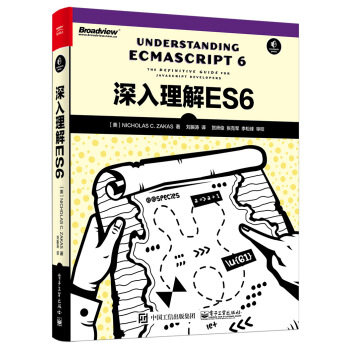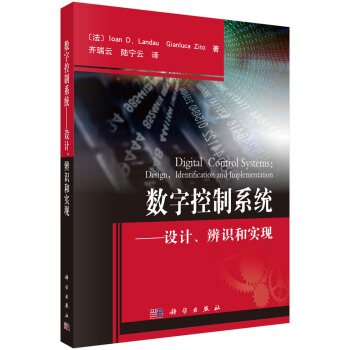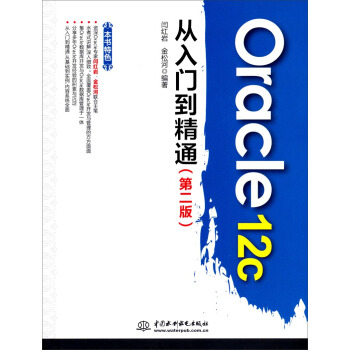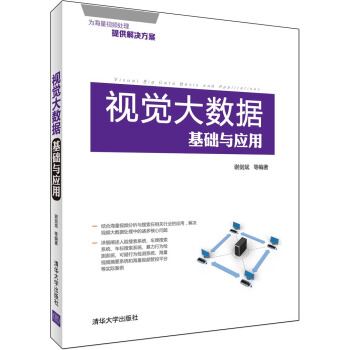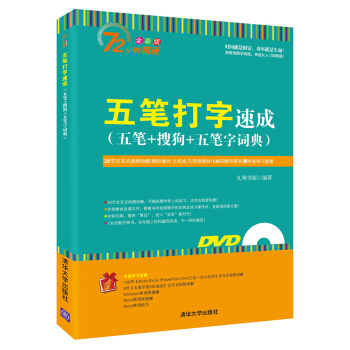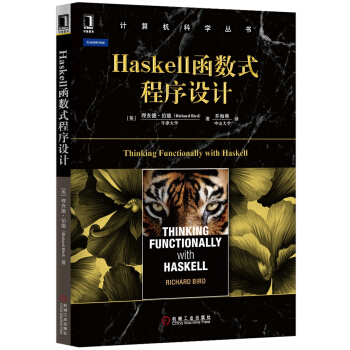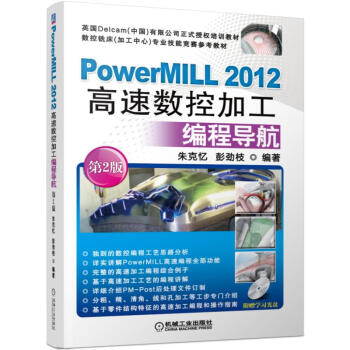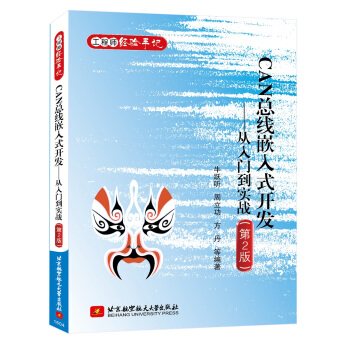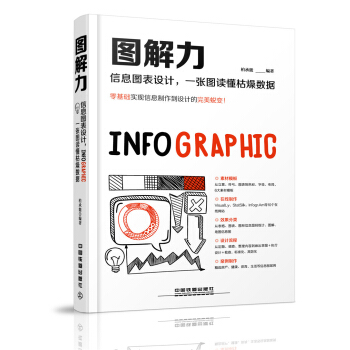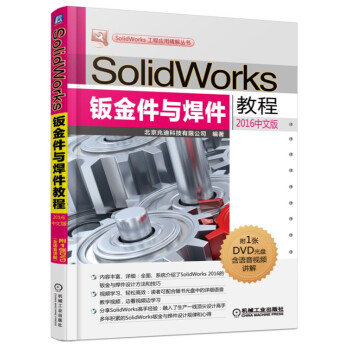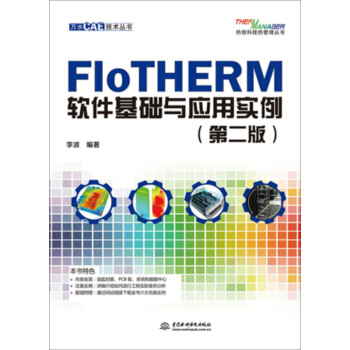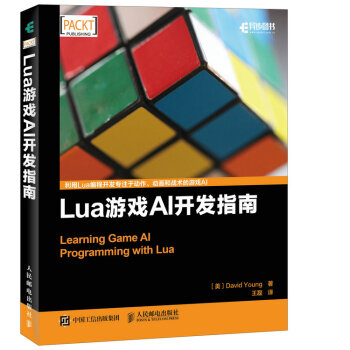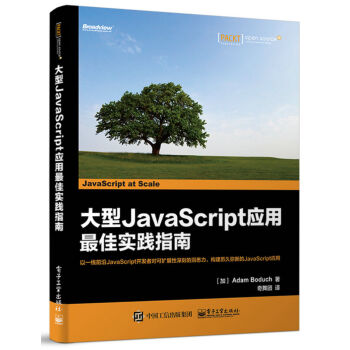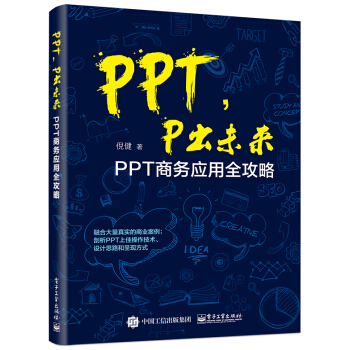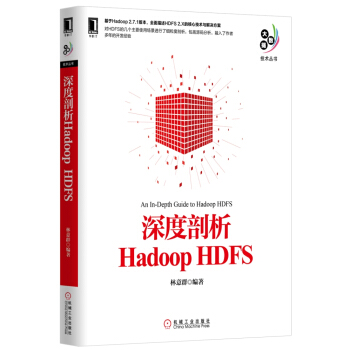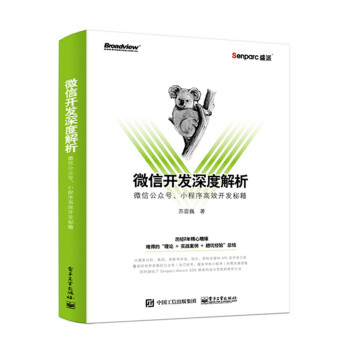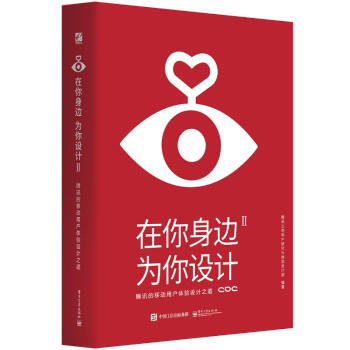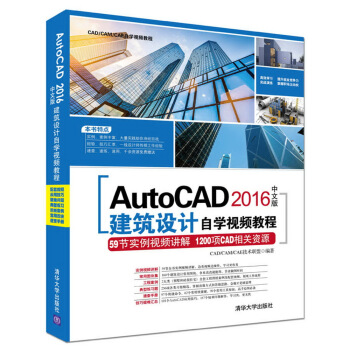

具体描述
产品特色
编辑推荐
高效学习 提升就业竞争力;实战演练 掌握职场主动权。本丛书实例、案例丰富,助你身经百战;经验、技巧汇萃,一线设计师亲自传授工作经验;速查、速练、速用,千余资源免费赠送,力求在较短的时间让您高效、快速、深入掌握AutoCAD。
1.配套自学视频:59节配套自学视频,全程实例操作演示,手把手教您。(*快速*容易学习方式)
2.应用技巧汇总:101个AutoCAD应用技巧,提高绘图效率。(快速绘图及实战)
3.疑难问题汇总:187个疑难问题解答,扫除学习障碍。(高效学习)
4.典型练习题:256项各类习题精选,会做才是硬道理。(熟能生巧、深入巩固)
5.常用图块集:160个常用图块,拿来改改就能用。(快速绘图及实战)
6.全套工程图纸及视频:2大类全套工程图纸案例及配套视频,展现工作流程。(完全实战)
7.快捷命令速查:97个快捷命令,提高绘图效率。(快速绘图及实战)
8.快捷键速查:62个常用快捷键,高手绘图必备。(快速绘图及实战)
9.工具按钮速查:99个常用工具按钮,提高绘图效率。(快速绘图)
内容简介
《AutoCAD 2016中文版建筑设计自学视频教程》以大量实例、案例的方式讲述了AutoCAD 2016建筑绘图的应用方法和技巧,《AutoCAD 2016中文版建筑设计自学视频教程》分为基础篇、提高篇和综合篇。基础篇包括AutoCAD 2016入门、 绘制二维图形、二维图形的编辑、辅助工具、建筑理论基础;提高篇包括绘制总平面图、绘制建筑平面图、绘制建筑立面图、绘制建筑剖面图、绘制建筑详图;综合篇包括商住楼和高层住宅的绘制过程,内容有照明与插座工程图设计、防雷接地与弱电工程图设计、某住宅楼建筑施工图总体概述、某住宅小区规划总平面图绘制、某住宅小区1号楼建筑平面图和建筑立面图绘制,以及某住宅楼建筑剖面图及详图绘制。
《AutoCAD 2016中文版建筑设计自学视频教程》光盘配备了极为丰富的学习资源:包括配套自学视频、应用技巧大全、疑难问题汇总、经典练习题、常用图块集、全套工程图纸案例及配套视频、快捷键命令速查手册、快捷键速查手册、常用工具按钮速查手册等。
《AutoCAD 2016中文版建筑设计自学视频教程》定位于Auto CAD 2016建筑设计从入门到精通层次,可以作为建筑设计初学者的入门教程,也可以作为建筑工程技术人员的参考书。
作者简介
CAD/CAM/CAE技术联盟,是一个cad/cam/cae技术研讨、工程开发、培训咨询和图书创作的工程技术人员协作联盟,包含20多位专职和众多兼职cad/cam/cae工程技术专家。负责人由Autodesk中国认证考试中心首席专家担任,全面负责Autodesk中国官方认证考试大纲制定、题库建设、技术咨询和师资力量培训工作,成员精通Autodesk系列软件。其创作的很多教材成为国内具有引导性的旗帜作品,在国内相关专业方向图书创作领域具有举足轻重的地位。内页插图
目录
第1篇 基 础 篇第1章 AutoCAD 2016入门
1.1 操作界面
1.1.1 标题栏
1.1.2 绘图区
1.1.3 菜单栏
1.1.4 坐标系图标
1.1.5 工具栏
1.1.6 命令行窗口
1.1.7 布局标签
1.1.8 状态栏
1.1.9 滚动条
1.1.10 快速访问工具栏和交互信息工具栏
1.1.11 功能区
1.2 配置绘图系统
1.2.1 显示配置
1.2.2 系统配置
1.3 设置绘图环境
1.3.1 绘图单位设置
1.3.2 图形边界设置
1.4 文件管理
1.4.1 新建文件
1.4.2 打开文件
1.4.3 保存文件
1.4.4 另存为
1.4.5 退出
1.4.6 图形修复
1.5 基本输入操作
1.5.1 命令输入方式
1.5.2 命令的重复、撤销、重做
1.5.3 透明命令
1.5.4 坐标系统与数据的输入方法
1.6 图层设置
1.6.1 建立新图层
1.6.2 设置图层
1.7 绘图辅助工具
1.7.1 精确定位工具
1.7.2 图形显示工具
1.8 【实战演练】
【实战演练1】熟悉操作界面
【实战演练2】设置绘图环境
【实战演练3】管理图形文件
第2章 绘制二维图形
( 视频演示:24分钟)
2.1 绘制直线类对象
2.1.1 直线段
2.1.2 【实战】—标高符号
2.1.3 构造线
2.2 绘制圆弧类对象
2.2.1 圆
2.2.2 【实战】—连环圆
2.2.3 圆弧
2.2.4 【实战】—椅子
2.2.5 圆环
2.2.6 椭圆与椭圆弧
2.2.7 【实战】—马桶
2.3 绘制多边形和点
2.3.1 矩形
2.3.2 【实战】—边桌
2.3.3 正多边形
2.3.4 点
2.3.5 定数等分点
2.3.6 定距等分点
2.3.7 【实战】—楼梯
2.4 多段线
2.4.1 绘制多段线
2.4.2 编辑多段线
2.4.3 【实战】—圈椅
2.5 样条曲线
2.5.1 绘制样条曲线
2.5.2 编辑样条曲线
2.5.3 【实战】—壁灯
2.6 徒手线和云线
2.6.1 绘制徒手线
2.6.2 绘制修订云线
2.7 多线
2.7.1 定义多线样式
2.7.2 绘制多线
2.7.3 编辑多线
2.7.4 【实战】—平面窗
2.8 图案填充
2.8.1 基本概念
2.8.2 图案填充的操作
2.8.3 渐变色的操作
2.8.4 边界的操作
2.8.5 编辑填充的图案
2.8.6 【实战】—小屋
2.9 【实战演练】
【实战演练1】绘制椅子
【实战演练2】绘制车模
第3章 二维图形的编辑
( 视频演示:43分钟)
3.1 构造选择集及快速选择对象
3.1.1 构造选择集
3.1.2 快速选择对象
3.2 删除与恢复
3.2.1 删除命令
3.2.2 恢复命令
3.3 调整对象位置
3.3.1 移动
3.3.2 对齐
3.3.3 【实战】—管道对齐
3.3.4 旋转
3.4 利用一个对象生成多个对象
3.4.1 镜像
3.4.2 【实战】—双扇弹簧门
3.4.3 复制
3.4.4 【实战】—餐桌
3.4.5 阵列
3.4.6 【实战】—会议桌
3.4.7 偏移
3.4.8 【实战】—行李架
3.5 调整对象尺寸
3.5.1 缩放
3.5.2 修剪
3.5.3 【实战】—落地灯
3.5.4 延伸
3.5.5 【实战】—梳妆凳
3.5.6 拉伸
3.5.7 拉长
3.5.8 打断
3.5.9 【实战】—梳妆台
3.5.10 分解
3.5.11 合并
3.6 圆角及倒角
3.6.1 圆角
3.6.2 【实战】—组合沙发
3.6.3 倒角
3.6.4 【实战】—洗菜盆
3.7 特性与夹点编辑
3.7.1 特性
3.7.2 夹点编辑
3.7.3 【实战】—花瓣
3.8 【综合实战】—平面墙线
3.8.1 绘图环境配置
3.8.2 平面墙线绘制
3.9 【实战演练】
【实战演练1】绘制酒店餐桌椅
【实战演练2】绘制台球桌
【实战演练3】绘制石栏杆
第4章 辅助工具
( 视频演示:38分钟)
4.1 查询工具
4.1.1 距离查询
4.1.2 面积查询
4.2 图块及其属性
4.2.1 图块操作
4.2.2 图块的属性
4.2.3 【实战】—标注标高符号
4.3 设计中心及工具选项板
4.3.1 设计中心
4.3.2 工具选项板
4.3.3 【实战】—居室布置平面图
4.4 文本标注
4.4.1 设置文字样式
4.4.2 单行文本标注
4.4.3 多行文本标注
4.5 文本编辑
4.5.1 用编辑命令编辑文本
4.5.2 用“特性”选项板编辑文本
4.5.3 【实战】—酒瓶
4.6 表格
4.6.1 设置表格样式
4.6.2 创建表格
4.6.3 编辑表格文字
4.6.4 【实战】—A3图纸样板图
4.7 尺寸标注
4.7.1 设置尺寸样式
4.7.2 尺寸标注
4.8 【综合实战】—户型图标注
4.8.1 文字样式设置
4.8.2 标注样式设置
4.8.3 尺寸标注
4.8.4 文字标注
4.9 【实战演练】
【实战演练1】创建施工说明
【实战演练2】创建灯具规格表
【实战演练3】创建居室平面图
【实战演练4】创建A4样板图
第5章 建筑理论基础
5.1 概述
5.1.1 建筑设计概述
5.1.2 建筑设计过程简介
5.1.3 CAD技术在建筑设计中的应用简介
5.1.4 学习应用软件的几点建议
5.2 建筑制图基本知识
5.2.1 建筑制图概述
5.2.2 建筑制图的要求及规范
5.2.3 建筑制图的内容及编排顺序
第2篇 提 高 篇
第6章 绘制总平面图
( 视频演示:20分钟)
6.1 总平面图绘制概述
6.1.1 总平面图内容概括
6.1.2 总平面图绘制步骤
6.2 地形图的处理及应用
6.2.1 地形图识读
6.2.2 地形图的插入及处理
6.2.3 地形图应用操作举例
6.3 别墅总平面布置图
6.3.1 设置绘图参数
6.3.2 建筑物布置
6.3.3 场地道路、绿地等布置
6.3.4 尺寸及文字标注
6.4 【实战演练】
【实战演练1】绘制信息中心总平面图
【实战演练2】绘制幼儿园总平面图
第7章 绘制建筑平面图
( 视频演示:105分钟)
7.1 建筑平面图绘制概述
7.1.1 建筑平面图内容
7.1.2 建筑平面图类型
7.1.3 建筑平面图绘制的一般步骤
7.2 别墅首层平面图的绘制
7.2.1 设置绘图环境
7.2.2 绘制建筑轴线
7.2.3 绘制墙体
7.2.4 绘制门窗
7.2.5 绘制楼梯和台阶
7.2.6 绘制家具
7.2.7 平面标注
7.2.8 绘制指北针和剖切符号
7.3 别墅二层平面图的绘制
7.3.1 设置绘图环境
7.3.2 修整墙体和门窗
7.3.3 绘制阳台和露台
7.3.4 绘制楼梯
7.3.5 绘制雨篷
7.3.6 绘制家具
7.3.7 平面标注
7.4 屋顶平面图的绘制
7.4.1 设置绘图环境
7.4.2 绘制屋顶平面
7.4.3 尺寸标注与标高
7.5 【实战演练】
【实战演练1】绘制地下层平面图
【实战演练2】绘制底层平面图
第8章 绘制建筑立面图
( 视频演示:141分钟)
8.1 建筑立面图绘制概述
8.1.1 建筑立面图概念及图示内容
8.1.2 建筑立面图的命名方式
8.1.3 建筑立面图绘制的一般步骤
8.2 别墅南立面图的绘制
8.2.1 设置绘图环境
8.2.2 绘制室外地坪线与外墙定位线
8.2.3 绘制屋顶立面
8.2.4 绘制台基与台阶
8.2.5 绘制平台、立柱与栏杆
8.2.6 绘制立面门窗
8.2.7 绘制其他建筑构件
8.2.8 立面标注
8.2.9 清理多余图形元素
8.3 别墅西立面图的绘制
8.3.1 设置绘图环境
8.3.2 绘制地坪线和外墙、屋顶轮廓线
8.3.3 绘制台基和立柱
8.3.4 绘制雨篷、台阶与露台
8.3.5 绘制门窗
8.3.6 绘制其他建筑细部
8.3.7 立面标注
8.3.8 清理多余图形元素
8.4 别墅东立面图和北立面图的绘制
8.5 【实战演练】
【实战演练1】绘制别墅南立面图
【实战演练2】绘制别墅西立面图
【实战演练3】绘制宿舍楼立面图
第9章 绘制建筑剖面图
( 视频演示:46分钟)
9.1 建筑剖面图绘制概述
9.1.1 建筑剖面图概念及图示内容
9.1.2 剖切位置及投射方向的选择
9.1.3 剖面图绘制的一般步骤
9.2 别墅剖面图1-1的绘制
9.2.1 设置绘图环境
9.2.2 绘制楼板与墙体
9.2.3 绘制屋顶和阳台
9.2.4 绘制楼梯
9.2.5 绘制门窗
9.2.6 绘制室外地坪层
9.2.7 填充被剖切的梁、板和墙体
9.2.8 绘制剖面图中可见部分
9.2.9 剖面标注
9.3 【实战演练】
【实战演练1】绘制别墅1-1剖面图
【实战演练2】绘制别墅2-2剖面图
第10章 绘制建筑详图
( 视频演示:91分钟)
10.1 建筑详图绘制概述
10.1.1 建筑详图的概念及图示内容
10.1.2 详图绘制的一般步骤
10.2 外墙身详图绘制
10.2.1 墙身节点①
10.2.2 墙身节点②
10.2.3 墙身节点③
10.3 楼梯放大图
10.3.1 绘图准备
10.3.2 添加标注
10.4 卫生间放大图
10.4.1 绘图准备
10.4.2 添加标注
10.5 节点大样图的绘制
10.5.1 节点大样轮廓绘制
10.5.2 添加标注
10.6 【实战演练】
【实战演练1】绘制别墅墙身节点1
【实战演练2】绘制别墅墙身节点2
【实战演练3】绘制别墅墙身节点3
【实战演练4】绘制卫生间4放大图
【实战演练5】绘制卫生间5放大图
第3篇 综 合 篇
第11章 照明与插座工程图设计
( 视频演示:85分钟)
11.1 电气照明平面图基础
11.1.1 电气照明平面图概述
11.1.2 常用照明线路分析
11.1.3 文字标注及相关必要的说明
11.2 绘制照明平面图
11.2.1 绘制环境设置
11.2.2 绘制照明电气元件
11.2.3 绘制线路
11.2.4 尺寸标注
11.3 绘制插座平面图
11.3.1 表达内容及绘制步骤
11.3.2 绘制插座平面图
11.4 绘制照明系统图
11.4.1 照明系统图概述
11.4.2 常用动力配电系统
11.4.3 照明配电系统图
11.4.4 室内照明供电系统的组成
11.4.5 绘制电气工程系统图
11.4.6 电气系统图绘图设置
11.4.7 电气照明系统图绘制
11.5 【实战演练】
【实战演练1】绘制住宅楼照明平面图
【实战演练2】绘制办公楼照明系统图
第12章 防雷接地与弱电工程图设计
( 视频演示:67分钟)
12.1 建筑物的防雷保护
12.1.1 防止直接雷
12.1.2 防止雷电感应及高电位
反击
12.1.3 防止高电位从线路引入
12.2 建筑物接地电气工程图
12.2.1 接地和接零
12.2.2 接地形式
12.2.3 接地装置
12.3 绘制防雷平面图
12.3.1 绘图准备
12.3.2 建筑物顶层屋面平面图
12.3.3 避雷带或避雷网的绘制
12.4 建筑弱电工程图概述
12.5 绘制别墅弱电电气工程图
12.5.1 弱电平面图
12.5.2 有线电视系统图
12.6 【实战演练】
【实战演练1】绘制屋顶防雷接地平面图
【实战演练2】绘制可视电话系统图
第13章 某住宅楼建筑施工图总体概述
13.1 工程及施工图概况
13.1.1 工程概况
13.1.2 建筑施工图概况
13.2 建筑施工图封面、目录的制作
13.2.1 制作施工图封面
13.2.2 制作施工图目录
13.3 施工图设计说明的制作
第14章 某住宅小区规划总平面图
( 视频演示:62分钟)
14.1 规划总平面图概述
14.1.1 总平面图的基本知识
14.1.2 规划设计的基本知识
14.2 规划总平面图的绘制
14.2.1 设置总平面图绘图环境
14.2.2 建筑布局
14.2.3 绘制道路与停车场
14.2.4 绘制建筑环境
14.2.5 尺寸标注及文字说明
14.3 【实战演练】
【实战演练1】绘制办公大楼总平面图
【实战演练2】绘制朝阳大楼总平面图
第15章 某住宅小区1号楼建筑平面图
( 视频演示:355分钟)
15.1 总体思路
15.2 前期绘图环境的设置
15.2.1 创建新图
15.2.2 创建新图层
15.2.3 图形文件的打开与保存
15.3 地下一层平面图的绘制
15.3.1 绘制建筑轴网
15.3.2 绘制剪力墙
15.3.3 绘制平面图中的门
15.3.4 绘制电梯和楼梯
15.3.5 绘制建筑设备
15.3.6 尺寸标注及文字说明
15.4 首层平面图的绘制
15.4.1 修改地下一层平面图
15.4.2 绘制门窗
15.4.3 室内功能的划分及绘制
15.4.4 绘制电梯和楼梯
15.4.5 绘制卫生间设备
15.4.6 绘制自动扶梯
15.4.7 绘制室外雨篷、台阶、散水、楼梯和坡道
15.4.8 尺寸标注及文字说明
15.4.9 绘制剖切符号
15.4.10 绘制其他部分
15.5 二、三层平面图的绘制
15.5.1 修改首层建筑平面图
15.5.2 绘制雨篷
15.5.3 修改室内功能划分
15.6 四至十四层组合平面图的绘制
15.6.1 修改地下一层建筑平面图
15.6.2 绘制墙体
15.6.3 绘制门窗
15.6.4 绘制电梯、楼梯和管道
15.6.5 绘制卫生间和厨房设备
15.6.6 绘制乙单元平面图
15.6.7 绘制对称符号
15.6.8 尺寸标注及文字说明
15.7 四至十八层甲单元平面图的绘制
15.7.1 修改四至十四层组合平面图
15.7.2 绘制建筑构件
15.7.3 尺寸标注及文字说明
15.7.4 绘制标准层其他平面图
15.8 屋顶设备层平面图的绘制
15.8.1 修改四至十四层甲单元平面图
15.8.2 绘制排水组织
15.8.3 绘制门窗
15.8.4 尺寸标注及文字说明
15.9 屋顶平面图的绘制
15.9.1 修改屋顶设备层平面图
15.9.2 绘制屋架栅格
15.9.3 尺寸标注及文字说明
15.10 【实战演练】
【实战演练1】绘制办公大楼一层平面图
【实战演练2】绘制办公大楼标准层平面图
第16章 某住宅小区1号楼建筑立面图
( 视频演示:249分钟)
16.1 建筑体型和立面设计概述
16.2 高层建筑正立面图的绘制
16.2.1 绘制辅助轴线
16.2.2 绘制群楼正立面图
16.2.3 绘制标准层正立面图
16.2.4 绘制十九层设备层立面图
16.2.5 尺寸标注及文字说明
16.3 高层建筑背立面图的绘制
16.3.1 修改原有正立面图
16.3.2 绘制群楼背立面图框架
16.3.3 绘制标准层背立面图框架
16.3.4 背立面图尺寸标注及文字说明
16.4 高层建筑侧立面图的绘制
16.4.1 绘制定位轴线
16.4.2 绘制群楼侧立面图
16.4.3 绘制标准层侧立面图
16.5 【实战演练】
【实战演练1】绘制办公楼立面图
【实战演练2】绘制居民楼立面图
第17章 某住宅楼建筑剖面图及详图
( 视频演示:110分钟)
17.1 高层建筑剖面图的设计要求
17.1.1 建筑剖面图设计概述
17.1.2 高层建筑剖面图设计要求
17.2 某高层住宅建筑剖面图的绘制
17.2.1 绘制辅助轴线
17.2.2 绘制群楼剖面图
17.2.3 绘制标准层剖面图
17.2.4 尺寸标注及文字说明
17.3 建筑详图的绘制要求
17.3.1 建筑详图的特点
17.3.2 建筑详图的具体识别分析
17.4 某高层住宅部分建筑详图的绘制
17.4.1 绘制外墙详图的辅助轴线
17.4.2 绘制外墙详图的剖切详图
17.4.3 外墙详图尺寸标注及文字说明
17.4.4 绘制楼梯平面详图
17.4.5 绘制楼梯剖面详图1-1
17.5 【实战演练】
【实战演练1】绘制宿舍楼剖面图
【实战演练2】绘制建筑节点详图
(由于本书篇幅所限,以下内容在光盘中)
附录A AutoCAD应用技巧大全
附录B AutoCAD疑难问题汇总
附录C AutoCAD经典练习题
附录D AutoCAD常用图块集
附录E AutoCAD全套图纸案例及配套视频
附录F AutoCAD快捷命令速查手册
附录G AutoCAD快捷键速查手册
附录H AutoCAD常用工具按钮速查手册
精彩书摘
第8章
绘制建筑立面图
本章学习要点和目标任务:
建筑立面图绘制概述
别墅南立面图的绘制
别墅西立面图的绘制
别墅东立面图和北立面图的绘制
本章仍结合第7章中所引用的建筑实例—二层别墅,对建筑立面图的绘制方法进行介绍。该二层别墅的台基为毛石基座,上面设花岗岩铺面;外墙面采用浅色涂料饰面;屋顶采用常见的彩瓦饰面屋顶;在阳台、露台和外廊处皆设有花瓶栏杆,各种颜色的材料与建筑主体相结合,创造了优美的景观。通过学习本章内容,读者应该掌握绘制建筑立面图的基本方法,并能够独立完成一栋建筑的立面图的绘制。
8.1 建筑立面图绘制概述
本节简要归纳建筑立面图的概念及图示内容、命名方式及一般绘制步骤,为下一步结合实例讲解AutoCAD操作作准备。
8.1.1 建筑立面图概念及图示内容
立面图是用直接正投影法将建筑各个墙面进行投影所得到的正投影图。一般地,立面图上的图示内容有墙体外轮廓及内部凹凸轮廓、门窗(幕墙)、入口台阶及坡道、雨篷、窗台、窗楣、壁柱、檐口、栏杆、外露楼梯、各种线脚等。从理论上讲,立面图上所有建筑构配件的正投影图均要反映在立面图上。实际上,一些比例较小的细部可以简化或用图例来代替。如门窗的立面,可以在具有代表性的位置仔细绘制出窗扇、门扇等细节,而同类门窗则用其轮廓表示即可。在施工图中,如果门窗不是引用有关门窗图集,则其细部构造需要绘制大样图来表示,这样就可以弥补立面上的不足。
此外,当立面转折、曲折较复杂时,可以绘制展开立面图。圆形或多边形平面的建筑物,可分段展开绘制立面图。为了图示明确,在图名上均应注明“展开”二字,在转角处应准确表明轴线号。
8.1.2 建筑立面图的命名方式
建筑立面图命名目的在于能够一目了然地识别其立面的位置。因此,各种命名方式都是围绕“明确位置”这一主题来实施。至于采取哪种方式,则因具体情况而定。
1.以相对主入口的位置特征命名
以相对主入口的位置特征命名,则建筑立面图称为正立面图、背立面图、侧立面图。这种方式一般适用于建筑平面图方正、简单,入口位置明确的情况。
2.以相对地理方位的特征命名
以相对地理方位的特征命名,建筑立面图常称为南立面图、北立面图、东立面图、西立面图。这种方式一般适用于建筑平面图规整、简单,而且朝向相对正南正北偏转不大的情况。
3.以轴线编号来命名
以轴线编号来命名是指用立面起止定位轴线来命名,如①~⑥立面图、○E~○A立面图等。这种方式命名准确,便于查对,特别适用于平面较复杂的情况。
根据国家标准GB/T 50104—2010《建筑制图标准》,有定位轴线的建筑物,宜根据两端定位轴线号编注立面图名称。无定位轴线的建筑物可按平面图各面的朝向确定名称。
8.1.3 建筑立面图绘制的一般步骤
从总体上来说,立面图是在平面图的基础上引出定位辅助线确定立面图样的水平位置及大小。然后,根据高度方向的设计尺寸确定立面图样的竖向位置及尺寸,从而绘制出一个个图样。因此,立面图绘制的一般步骤如下。
(1)绘图环境设置。
(2)确定定位辅助线:包括墙、柱定位轴线、楼层水平定位辅助线及其他立面图样的辅助线。
(3)立面图样绘制:包括墙体外轮廓及内部凹凸轮廓、门窗(幕墙)、入口台阶及坡道、雨棚、窗台、窗楣、壁柱、檐口、栏杆、外露楼梯、各种线脚等内容。
(4)配景,包括植物、车辆、人物等。
(5)尺寸、文字标注。
(6)线型、线宽设置。
8.2 别墅南立面图的绘制
首先,根据已有平面图中提供的信息绘制该立面中各主要构件的定位辅助线,确定各主要构件的位置关系;接着在已有辅助线的基础上,结合具体的标高数值绘制别墅的外墙及屋顶轮廓线;然后依次绘制台基、门窗、阳台等建筑构件的立面轮廓以及其他建筑细部;*后,添加立面标注,并对建筑表面的装饰材料和做法进行必要的文字说明。下面就按照这个思路绘制别墅的南 立面图,如图8-1所示。
图8-1 别墅南立面图
:光盘配套视频第8章别墅南立面图的绘制.avi
8.2.1 设置绘图环境
设置绘图环境是绘制任何一幅建筑图形都要进行的预备工作,这里主要创建图形文件、清理图形元素、创建图层。有些具体设置可以在绘制过程中根据需要进行设置。
操作步骤如下:
1.创建图形文件
由于建筑立面图是以已有的平面图为生成基础的,因此,在这里,不必新建图形文件,其立面图可直接借助已有的建筑平面图进行创建。具体做法如下:
打开已绘制的“别墅首层平面图.dwg”文件,在“文件”菜单中选择“另存为”命令,打开“图形另存为”对话框,如图8-2所示,在“文件名”下拉列表框中输入新的图形文件名称为“别墅南立面图”,然后单击“保存”按钮,建立图形文件。
图8-2 “图形另存为”对话框
2.清理图形元素
在平面图中,可作为立面图生成基础的图形元素只有外墙、台阶、立柱和外墙上的门窗等,而平面图中的其他元素对于立面图的绘制帮助很小,因此,有必要对平面图形进行选择性的清理。
(1)单击“默认”选项卡“修改”面板中的“删除”按钮 ,删除平面图中的所有室内家具、楼梯以及部分门窗图形。
(2)选择“文件/图形实用工具/清理”命令,弹出“清理”对话框,如图8-3所示,清理图形文件中多余的图形元素。
经过清理后的平面图形如图8-4所示。
……
前言/序言
建筑行业是AutoCAD主要运用范围之一。AutoCAD也是我国建筑设计领域使用*早、应用*广泛的CAD软件,几乎成了建筑绘图的默认软件,在国内拥有强大的用户群体。AutoCAD的教学还是我国建筑学专业和相关专业CAD教学的重要组成部分。就目前的现状来看,AutoCAD主要用于绘制二维建筑图形(如平面图、立面图、剖面图和详图等),这些图形是建筑设计文件中的主要组成部分。其三维功能也可用于建模、协助方案设计和规划等,其矢量图形处理功能还可用来进行一些技术参数的求解,如日照分析、地形分析、距离或面积的求解等。而且,其他一些二维或三维效果图制作软件(如3ds Max、Photoshop等)也往往有赖于AutoCAD的设计成果。此外,AutoCAD也为用户提供了良好的二次开发平台,便于自行定制适合于本专业的绘图格式和附加功能。由此看来,学好用好AutoCAD软件是建筑从业人员的必备业务技能。
一、本书的特色
鉴于AutoCAD强大的功能和深厚的工程应用底蕴,我们力图开发一套全方位介绍AutoCAD在各个工程行业应用实际情况的书籍。具体就每本书而言,我们不求事无巨细地将AutoCAD知识点全面讲解清楚,而是针对本专业或本行业需要,利用AutoCAD大体知识脉络作为线索,以实例作为“抓手”,帮助读者掌握利用AutoCAD进行本行业工程设计的基本技能和技巧。
具体而言,本书具有一些相对明显的特色:
经验、技巧、注意事项较多,注重图书的实用性,同时让学习少走弯路
本书作者有多年的计算机辅助建筑设计领域工作经验和教学经验。本书是作者总结多年的设计经验以及教学的心得体会,历时多年精心编著而成,力求全面细致地展现出AutoCAD在建筑设计应用领域的各种功能和使用方法。
实例、案例、实践练习丰富,通过大量实践达到高效学习之目的
除详细介绍基本建筑单元绘制方法外,还以别墅为例,论述了在建筑设计中如何使用AutoCAD绘制总平面图、平面图、立面图、剖面图以及详图等各种建筑图形,并在第11~17章详细讲解了商住楼和高层住宅楼设计过程中不同工程图的绘制过程。
精选综合实例、大型案例,为成为建筑设计工程师打下坚实基础
本书从全面提升建筑设计与AutoCAD应用能力的角度出发,结合具体的案例来讲解如何利用AutoCAD进行建筑工程设计,让读者在学习案例的过程中潜移默化地掌握AutoCAD软件的操作技巧,同时培养工程设计实践能力,从而独立完成各种建筑工程设计。
内容涵盖面广,力求让读者掌握建筑设计必需知识
本书在有限的篇幅内,包罗了AutoCAD常用的功能以及常见的建筑设计知识,涵盖建筑设计基本理论、AutoCAD绘图基础知识、各种建筑设计图样绘制方法等。“秀才不出屋,能知天下事”。读者只要有本书在手,AutoCAD建筑设计知识全精通。
二、本书的配套资源
在时间就是财富、效率就是竞争力的今天,谁能够快速学习,谁就能增强竞争力,掌握主动权。为了方便读者朋友快速、高效、轻松学习本书,我们在光盘上提供了极为丰富的学习配套资源,期望读者朋友在*短的时间学会并精通这门技术。
1.本书配套视频讲解:全书实例均配有多媒体视频演示,读者可以先观看视频演示,听老师讲解,然后再跟着书中实例操作,可以大大提高学习效率。
2.AutoCAD应用技巧大全:汇集了AutoCAD绘图的各类技巧,对提高作图效率很有帮助。
3.AutoCAD疑难问题汇总:疑难解答的汇总,对入门者来讲非常有用,可以扫除学习障碍,让学习少走弯路。
4.AutoCAD经典练习题:额外精选了不同类型的练习题,读者朋友只要认真去练,到一定程度就可以实现从量变到质变的飞跃。
5.AutoCAD常用图块集:在实际工作中,积累大量的图块可以拿来就用,或者稍加修改就可以用,对于提高作图效率极为有效。
6.AutoCAD全套工程图纸案例及配套视频:大型图纸案例及学习视频,可以让读者看到实际工作中的整个流程。
7.AutoCAD快捷键命令速查手册:汇集了AutoCAD常用快捷命令,熟记可以提高作图 效率。
8.AutoCAD快捷键速查手册:汇集了AutoCAD常用快捷键,绘图高手通常会直接用快 捷键。
9.AutoCAD常用工具按钮速查手册:AutoCAD速查工具按钮,也是提高作图效率的方法之一。
三、关于本书的服务
1.“AutoCAD 2016简体中文版”安装软件的获取
按照本书上的实例进行操作练习,以及使用AutoCAD 2016进行绘图,需要事先在计算机上安装AutoCAD 2016软件。“AutoCAD 2016简体中文版”安装软件可以登录购买正版软件,或者使用其试用版。另外,也可在当地电脑城、软件经销商处购买。
2.关于本书的技术问题或有关本书信息的发布
读者朋友遇到有关本书的技术问题,可以登录清华大学出版社官网,在右上角的搜索框中输入本书书名,进行搜索。搜索到本书后,在其详细信息页面查看是否有对相关问题的下载链接,如果没有,请直接将问题发到邮箱,我们将及时回复。
本书经过多次审校,仍然可能有极少数错误,欢迎读者朋友批评指正,请给我们留言,我们也将对提出问题和建议的读者予以奖励。另外,有关本书的勘误,我们会在清华大学出版社官网上公布。
3.关于本书光盘的使用
本书光盘可以放在计算机DVD格式光驱中使用,其中的视频文件可以用播放软件进行播放,但不能在家用DVD播放机上播放,也不能在CD格式光驱的计算机上使用(现在CD格式的光驱已经很少)。如果光盘仍然无法读取,*快的办法是建议换一台计算机读取,然后复制过来,极个别光驱与光盘不兼容的现象是有的。另外,盘面有胶、有脏物时建议要先行擦拭干净。
四、关于作者
本书由CAD/CAM/CAE技术联盟组织编写。CAD/CAM/CAE技术联盟是一个CAD/CAM/ CAE技术研讨、工程开发、培训咨询和图书创作的工程技术人员协作联盟,包含20多位专职和众多兼职CAD/CAM/CAE工程技术专家。
CAD/CAM/CAE技术联盟负责人由Autodesk中国认证考试中心首席专家担任,全面负责Autodesk中国官方认证考试大纲制定、题库建设、技术咨询和师资力量培训工作,成员精通Autodesk系列软件。其编写的很多教材成为国内具有引导性的旗帜作品,在国内相关专业方向图书创作领域具有举足轻重的地位。
编 者
用户评价
终于收到心心念念的《AutoCAD 2016中文版建筑设计自学视频教程(附光盘)》了!作为一个一直想入门建筑设计,但又苦于找不到合适入门资料的职场新人,这本书简直是雪中送炭。光看目录就觉得内容非常扎实,从基础的CAD操作界面介绍,到各种绘图命令的详细讲解,再到如何进行标注、图层管理,甚至还涉及了三维建模的基础知识。最重要的是,教程是以视频的形式呈现,这对我这种视觉学习者来说太友好了!我最怕那种枯燥乏味的文字说明,视频教程可以让我在跟着操作的同时,更直观地理解每一个步骤的逻辑和技巧。而且附带的光盘资源,更是让我在学习过程中有了更丰富的实践素材。我特别期待能够通过这个教程,学会绘制施工图,理解建筑设计图纸的语言,为我日后的职业发展打下坚实的基础。
评分作为一名对建筑设计充满热情的爱好者,我一直希望能够掌握一些基础的CAD技能,以便更好地理解我所喜欢的建筑风格和设计理念。《AutoCAD 2016中文版建筑设计自学视频教程》的出现,让我看到了实现这个愿望的曙光。我被它的视频教学模式深深吸引,因为我知道,理论知识的学习固然重要,但实际操作的训练更是必不可少。这本书从最基础的软件界面讲解开始,一步步引导我熟悉CAD的各种工具和命令,让我不再对软件感到畏惧。我特别期待书中关于建筑模型创建的章节,虽然是2016年的版本,但我相信其核心的建模逻辑和操作技巧依然是相通的,能够为我日后接触更高级的建模软件打下基础。附带的光盘更是让我拥有了丰富的学习资源,我可以一边观看视频,一边跟着练习,相信很快就能掌握CAD的基本技能。
评分这本书简直就是为我这种零基础小白量身定做的!我之前尝试过一些其他CAD教程,但要么太深奥,要么太零散,学起来总有一种“知道一点,但又什么都不会”的尴尬。但《AutoCAD 2016中文版建筑设计自学视频教程》不同,它的内容循序渐进,从最基础的点、线、面开始,一步步讲解如何绘制各种几何图形,如何运用命令进行修剪、延伸、镜像等等,每一个概念都解释得清晰明了,不会让人感到困惑。视频的演示也非常到位,讲解老师的语速适中,操作也非常熟练,配合着屏幕上的清晰操作演示,我很快就能跟上节奏,并且尝试着自己动手操作。我尤其喜欢书中关于图层管理的讲解,这在实际的建筑设计中是至关重要的,这本书把它讲得非常透彻,让我明白了如何高效地组织和管理图纸。
评分我是一名建筑学专业的学生,学校的课程虽然也会涉及CAD,但往往时间有限,而且很多操作都只是蜻蜓点水。这次在网上看到了《AutoCAD 2016中文版建筑设计自学视频教程》,觉得非常适合我课后进行巩固和拓展。我最看重的是它“自学”的特性,意味着我可以根据自己的节奏来学习,不用担心跟不上进度。视频教程的形式让我可以反复观看,直到完全理解为止。我已经学习了其中关于平面图绘制的章节,包括如何绘制墙体、门窗、楼梯等基本元素,感觉比在课堂上学到的要更加细致和深入。我特别喜欢它关于比例设置和打印输出的讲解,这对于我们学生来说是非常实用的技能,能够帮助我们更好地完成课程作业。
评分作为一个在建筑行业摸爬滚打多年的设计师,虽然我并不是直接使用AutoCAD进行设计,但深知熟练掌握CAD的重要性。这次我特意入手了《AutoCAD 2016中文版建筑设计自学视频教程》,主要是想温故而知新,看看有没有什么新的技巧或者更新的知识点。不得不说,即使是以2016年的版本为基础,这本书的内容依然非常实用。它不仅涵盖了建筑设计中常用的各种命令和功能,还深入讲解了如何进行尺寸标注、文字样式设置、线型设置等细节,这些都是提升图纸专业度和可读性的关键。视频教程的优势在于能够直观地展示这些操作,让我能够更清晰地看到每一个参数的调整带来的效果。我还在尝试书中一些关于复杂图形绘制和修改的章节,希望能够进一步提升我的CAD操作效率。
评分值得拥有
评分书不错,收到了,就是感觉有点慢
评分还在学,还好吧,物流很快
评分还可以 新手刚接触cad 书里的内容的比较好 比较全面 还有光盘里的视频和资料比较实用
评分书还没仔细看,应该还可以,光盘也没问题!
评分光碟部分内容损坏,因为没有及时发现,找客服,问一下能不能文件发邮箱给我都不行
评分对完全的新手很有帮助
评分我只想问这个光盘一点用?视频语速又快,最可气的是还大舌头,听都听不清楚!
评分书不错,内容很全面,适合初学者。
相关图书
本站所有内容均为互联网搜索引擎提供的公开搜索信息,本站不存储任何数据与内容,任何内容与数据均与本站无关,如有需要请联系相关搜索引擎包括但不限于百度,google,bing,sogou 等,本站所有链接都为正版商品购买链接。
© 2025 windowsfront.com All Rights Reserved. 静流书站 版权所有